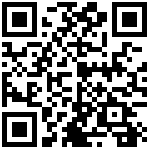第一步:添加成员
作为总部管理员,你可以给总部、门店添加成员,成员添加成功后,你将成为该成员的创建人,总部和门店超管都可以看到该成员。
给总部添加成员
- 打开SaaS平台,点击“登录/注册”,输入手机号、验证码登录或扫码登录。
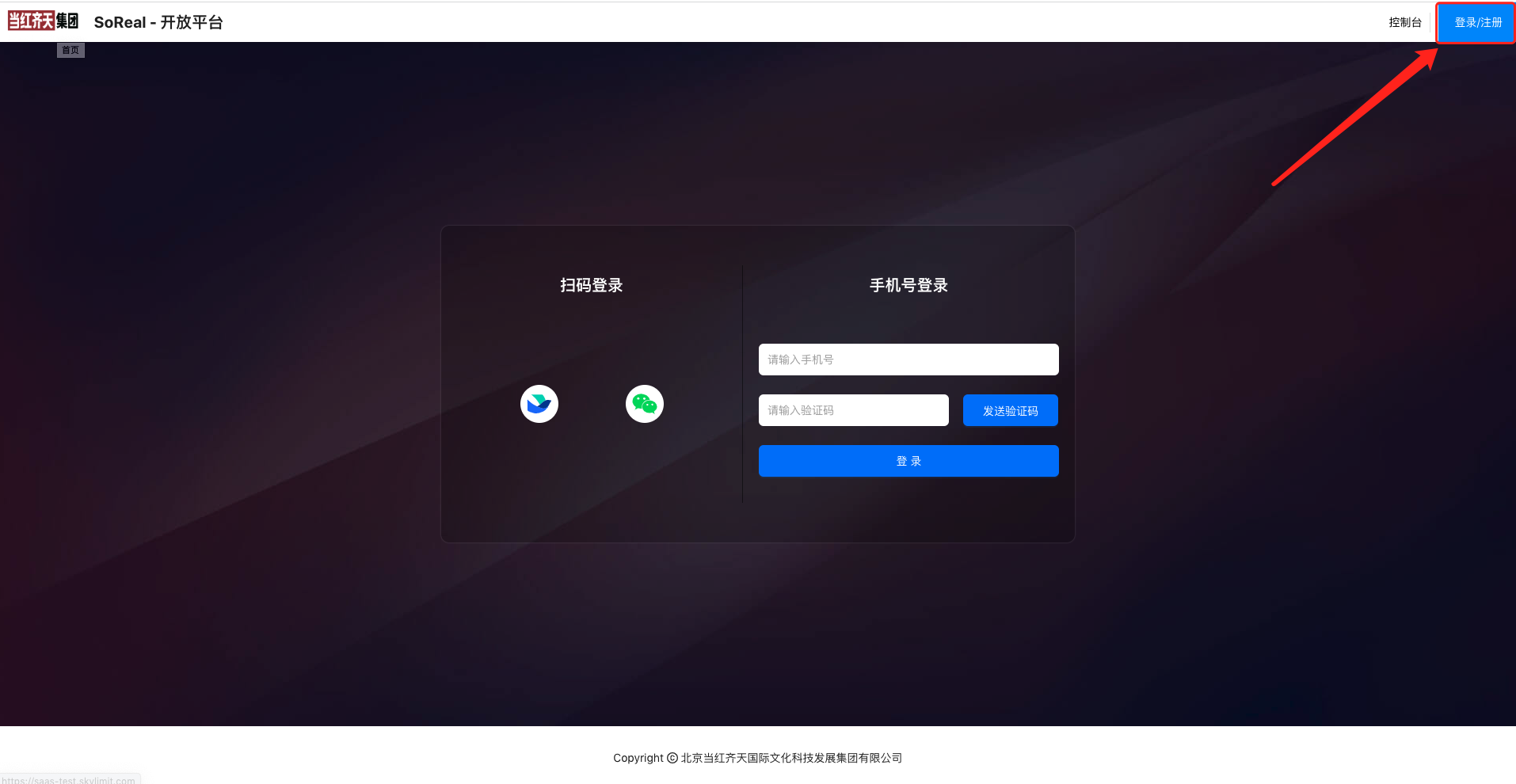
- 登陆成功后点击“控制台”,进入管理后台。

- 点击左上角“菜单”按钮,打开管理后台菜单
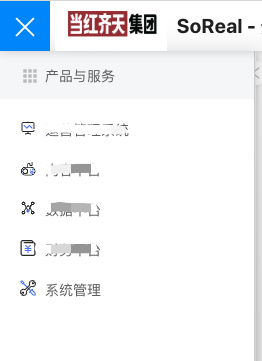
- 菜单中点击“系统管理”,进入系统管理页面

- 点击“角色管理”,进入角色管理页面,点击“新增”创建角色。
- 权限类型:选择“总部”。
- 操作权限:根据需要配置系统及模块
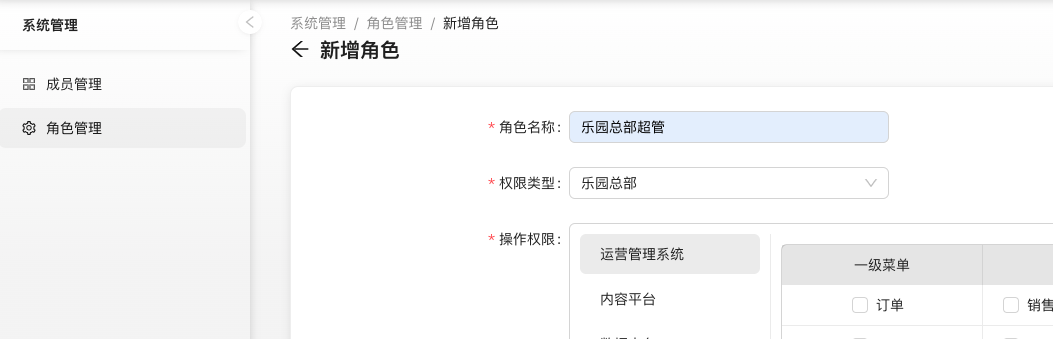
6.点击“成员管理”,进入成员管理页面,点击“新增”添加成员。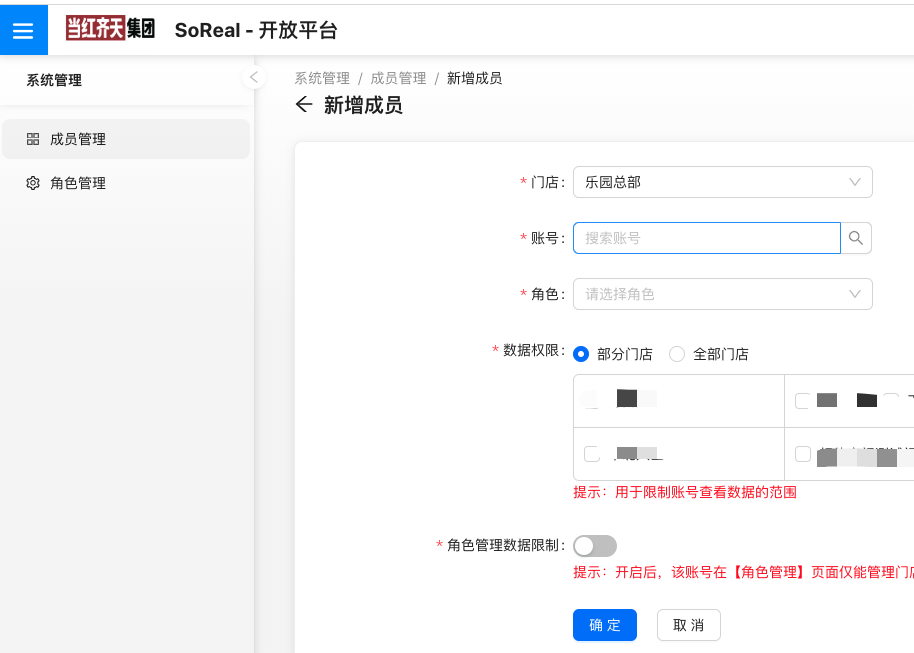
- 门店:选择总部。
- 成员:输入手机号,点击🔍,注册账号或选中已有成员。
- 角色:选择总部角色。
- 数据权限:选择该角色可查看的门店数据。
- 角色管理数据限制:开启或关闭角色管理权限。
给门店添加成员
- 点击左上角“菜单”按钮,打开管理后台菜单,点击“运营管理系统”
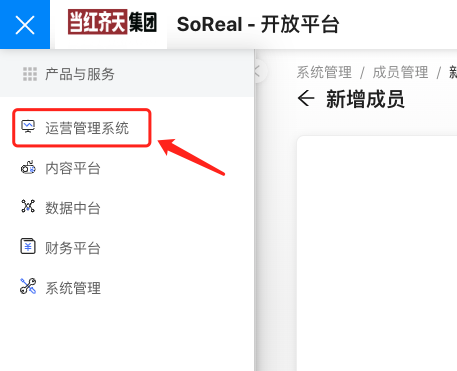
- 创建门店区域及门店。
- 点击“门店->门店区域”,点击“新增”创建门店区域。
- 点击“门店->门店管理”,点击“新增”创建门店。
- 点击左上角“菜单”按钮,菜单中点击“系统管理”,进入系统管理页面。

- 系统管理页面,点击“角色管理”进入角色管理页面,点击“新增”新增角色。
- 权限类型:选择“门店”。
- 操作权限:根据需要配置系统及模块

- 系统管理页面,点击“成员管理”进入成员管理页面,点击“新增”添加成员。
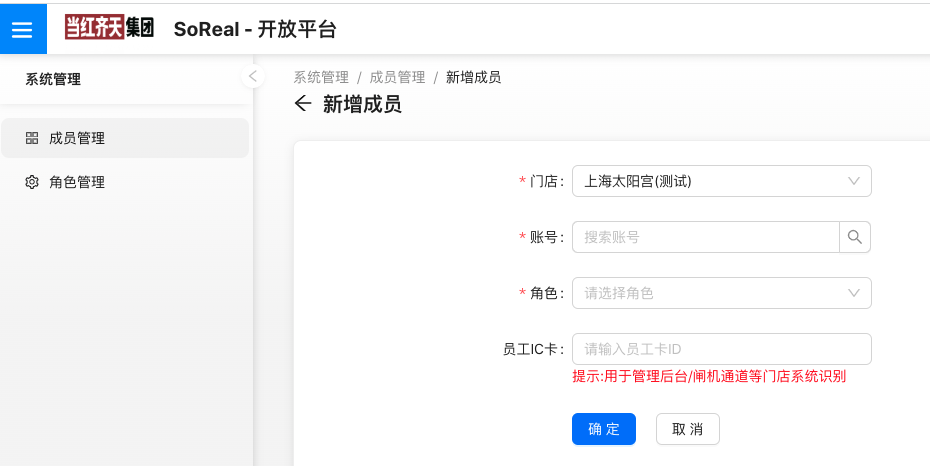
- 门店:选择门店。
- 成员:输入手机号,点击🔍,注册账号或选中已有成员。
- 角色:选择门店角色。
- 员工 IC卡:录入员工卡片的编码,选填。
文档更新时间: 2024-01-08 14:37 作者:carrie123